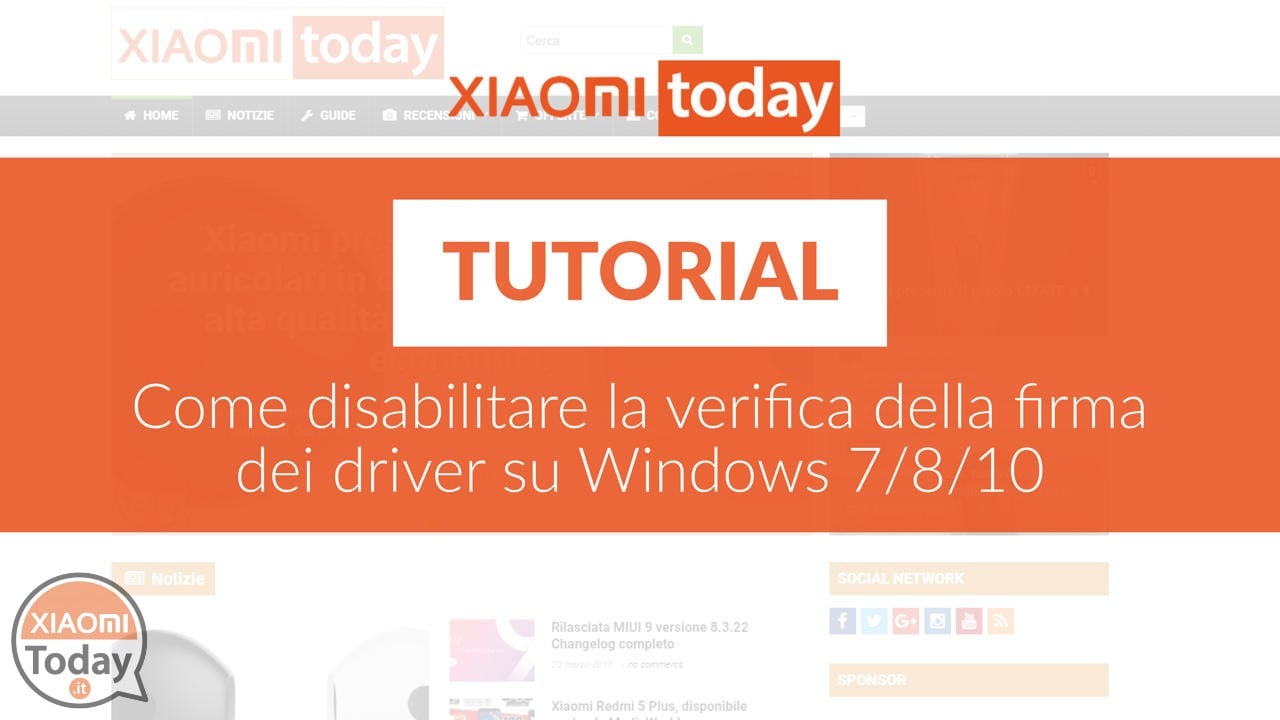
Windows (64-bit) le impone firmas digitales de controladores por defecto. A menudo tenemos que desactivar esta función, por ejemplo, cuando vamos a modificar nuestro teléfono inteligente con procedimientos especiales. ¡Salimos de inmediato!
Temas de este artículo:
Aquí están las condenas erróneas 10 en la batería de un teléfono inteligente Android
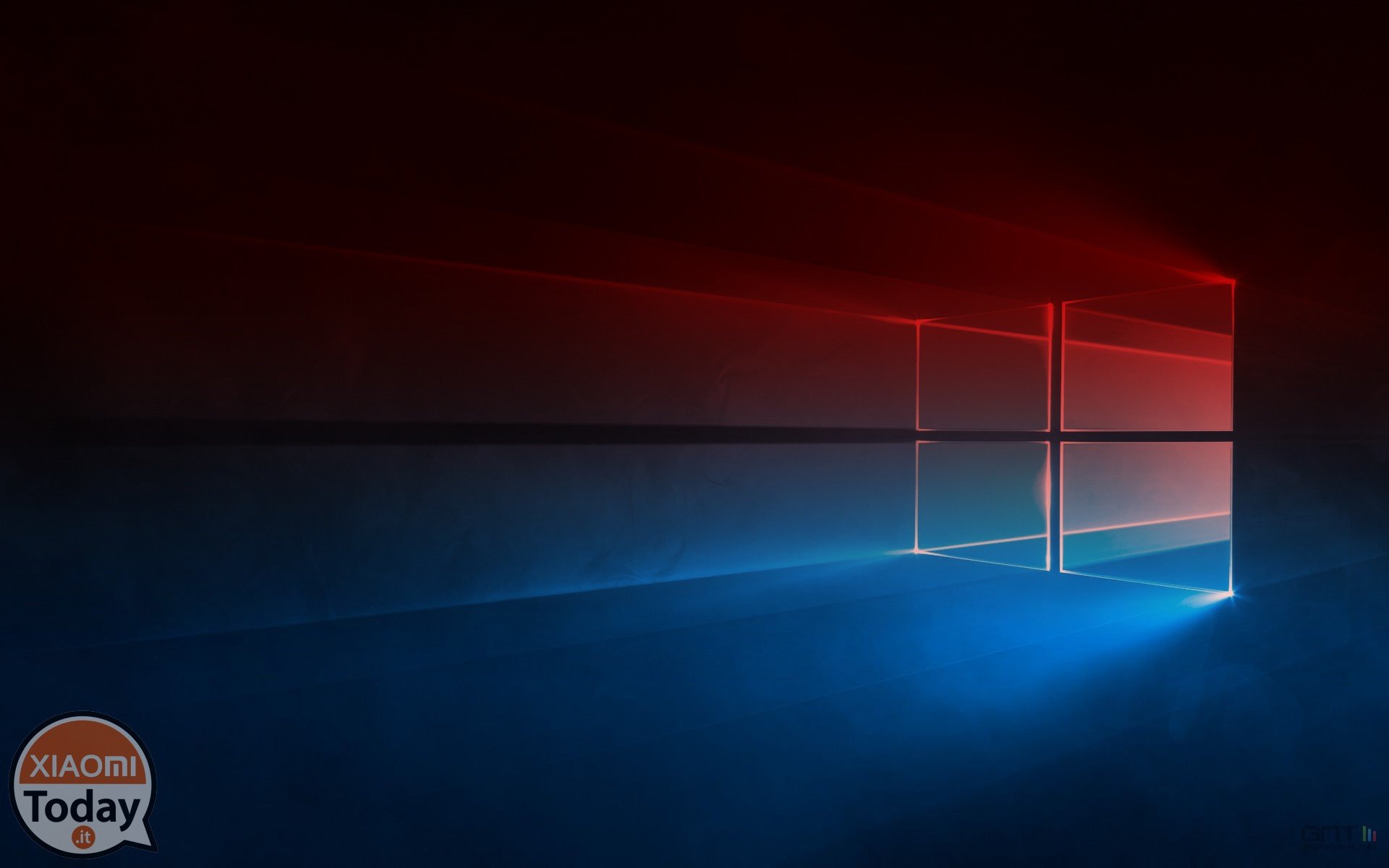
* Recuerde que el equipo de Xiaomitoday está exento de daños, despidos, terminales explosivas, guerras termonucleares y mucho más ... 🙂
Eliminación permanente de firmas digitales en Windows 7 64-bit
1
Abra el menú Inicio y vaya a "Todos los programas", luego "Accesorios", haga clic derecho en "Símbolo del sistema" y "Ejecutar como administrador", como se muestra a continuación:
2
Dentro del símbolo del sistema, "ejecute" los siguientes códigos y presione "Enter" después de cada comando:
- bcdedit.exe -set lodoptions DDISABLE_INTEGRITY_CHECKS
- bcdedit.exe -set TESTSIGNING ENCENDIDO
3
Reinicia la computadora.
4
Ahora la firma digital está desactivada. Como confirmación, puede ver si la palabra "Modo de prueba" está en el lado inferior derecho.
Para reactivar la firma digital, vaya al símbolo del sistema (como se realizó en el paso 1) y "ejecute" estos comandos:
- bcdedit.exe -set lodoptions ENABLE_INTEGRITY_CHECKS
- bcdedit.exe -set TESTSIGNING OFF
Eliminación temporal de la firma digital en Windows 7 64-bit
1
Mientras arranca la PC, presione el botón "F8" continuamente para acceder a las "Opciones de inicio avanzadas".
2
Use la tecla de flecha "Abajo" para desplazarse hacia abajo hasta "Desactivar la firma del conductor".
3
Presiona "Enter" para elegir.
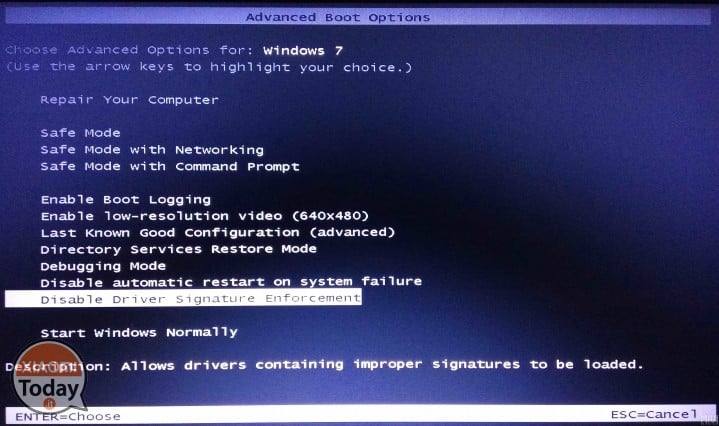
4
La computadora se reiniciará automáticamente al desactivar la función en cuestión.
Eliminación permanente de firma digital en Windows 8.1 y 10 64 bits
1
Presione la tecla de Windows + X, luego haga clic en "Símbolo del sistema (administrador)" o "Windows PowerShell (administrador)".
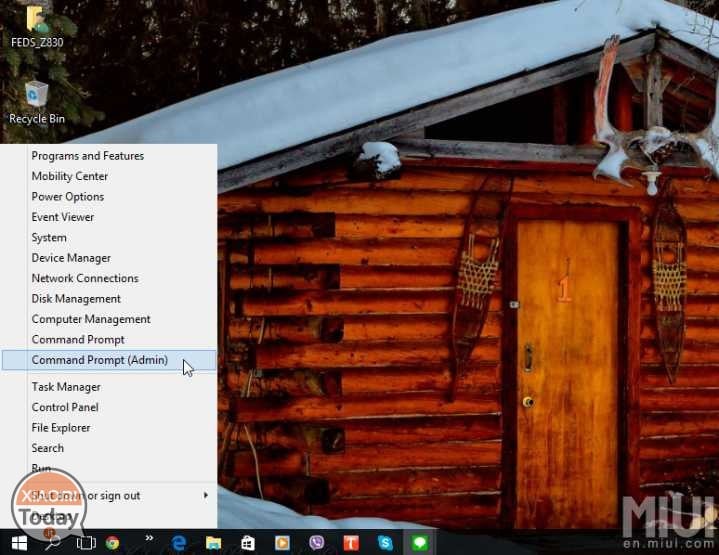
2
Presione la tecla de Windows + X, luego haga clic en "Símbolo del sistema (administrador)" o "Windows PowerShell (administrador)".
3
Dentro de "lanzar" los siguientes códigos y presione "Enter" después de cada comando:
- bcdedit.exe -set lodoptions DDISABLE_INTEGRITY_CHECKS
- bcdedit.exe -set TESTSIGNING ENCENDIDO
4
Reinicia la computadora.
5
Reinicia la computadora.
4
Ahora la firma digital está desactivada.
Para reactivar la firma digital, vaya al símbolo del sistema (como se realizó en el paso 1) y "ejecute" estos comandos:
- bcdedit.exe -set lodoptions ENABLE_INTEGRITY_CHECKS
- bcdedit.exe -set TESTSIGNING OFF
Eliminación temporal de la firma digital en Windows 8.1 y 10 64 bits
1
Este es el método más simple. Vaya a Inicio y mientras presiona MAYÚS, reinicie su computadora.
2
Ves una pantalla azul con diferentes opciones. Seleccione "Solución de problemas".
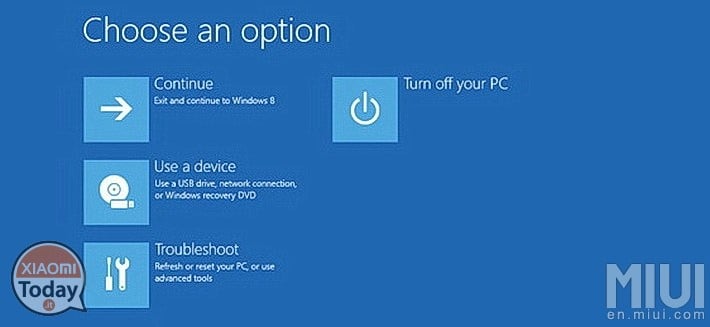
3
Ahora selecciona "Opciones avanzadas".
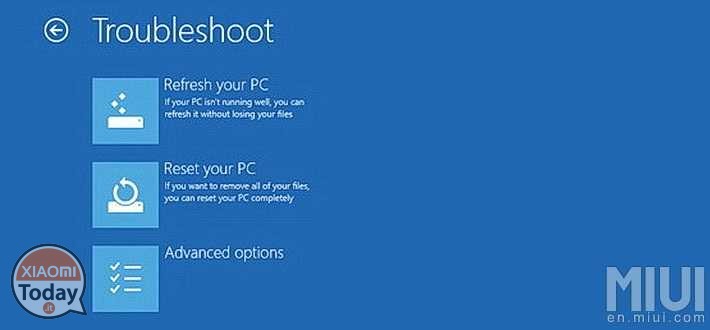
4
Seleccione "Configuración de inicio" y luego haga clic en el botón Reiniciar.
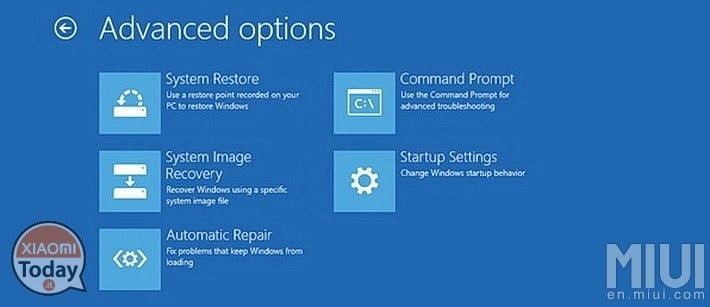
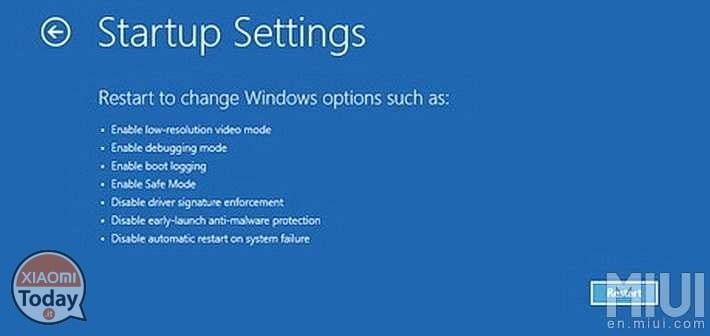
5
Estamos casi allí. Después de que la PC se haya reiniciado, aparece una pantalla azul con una lista nuevamente. Presione el botón F7 para desactivar la firma del controlador.
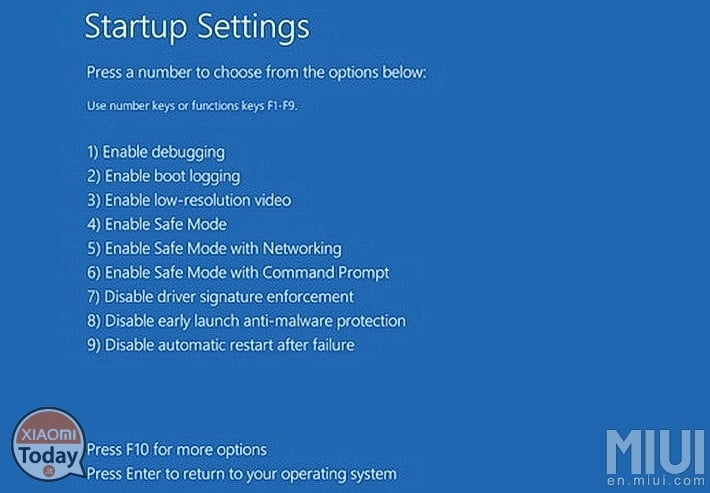
6
Después de reiniciar la computadora, puede continuar seleccionando "Instalar este software de controlador de todos modos" en la pantalla que aparece.
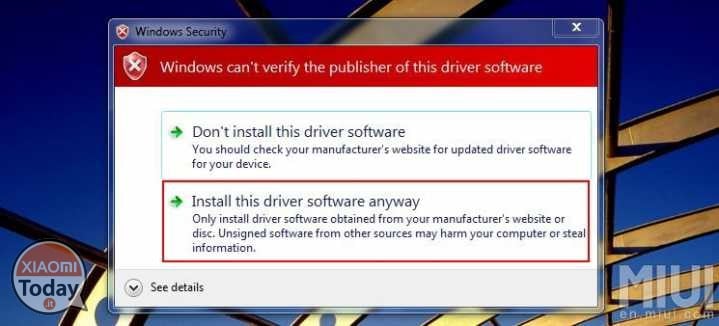
¡Espero haber sido útil! "Resolviendo con simplicidad"
[FUENTE]

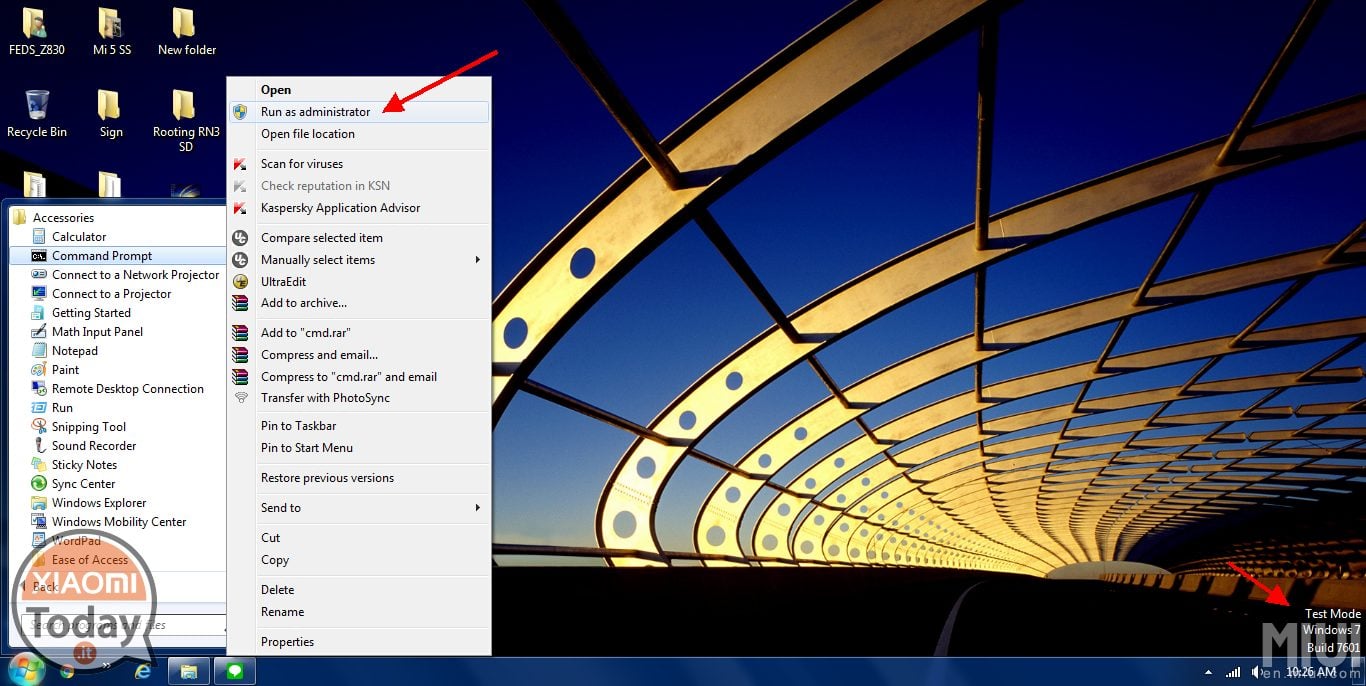








Gracias
“Bcdedit.exe - configure TESTSIGNING ON”. Porady pomocne, ale zmieńcie to - jeden odstęp za dużo przed set. Niby nic, ale jak ktoś wiele życia stracił, bo ktoś walnął odstęp za dużo, to się wkur… Ja się domyśliłem, ale ktoś może wyrzucić kompa przez okno. 😉
hola,
cuando lanzo bcdedit.exe -set TESTSIGNING ON
me da error: Error al configurar los datos del artículo.
El valor está protegido por la política de arranque seguro y no se puede cambiar ni eliminar.
¿Cómo puedo resolver?
hola,
cuando lanzo bcdedit.exe -set TESTSIGNING ON
me da error: Error al configurar los datos del artículo.
El valor está protegido por la política de arranque seguro y no se puede cambiar ni eliminar.
¿Cómo puedo resolver?
Si está buscando accesorios para juegos y su producto, debe comunicarse con Flyingshiba
visite: https://flyingshiba.com/gaming-accessories
Hay disponible un softwerino que inhibe la comprobación de firmas:
https://www.techspot.com/downloads/6205-driver-signature-enforcement-overrider.html